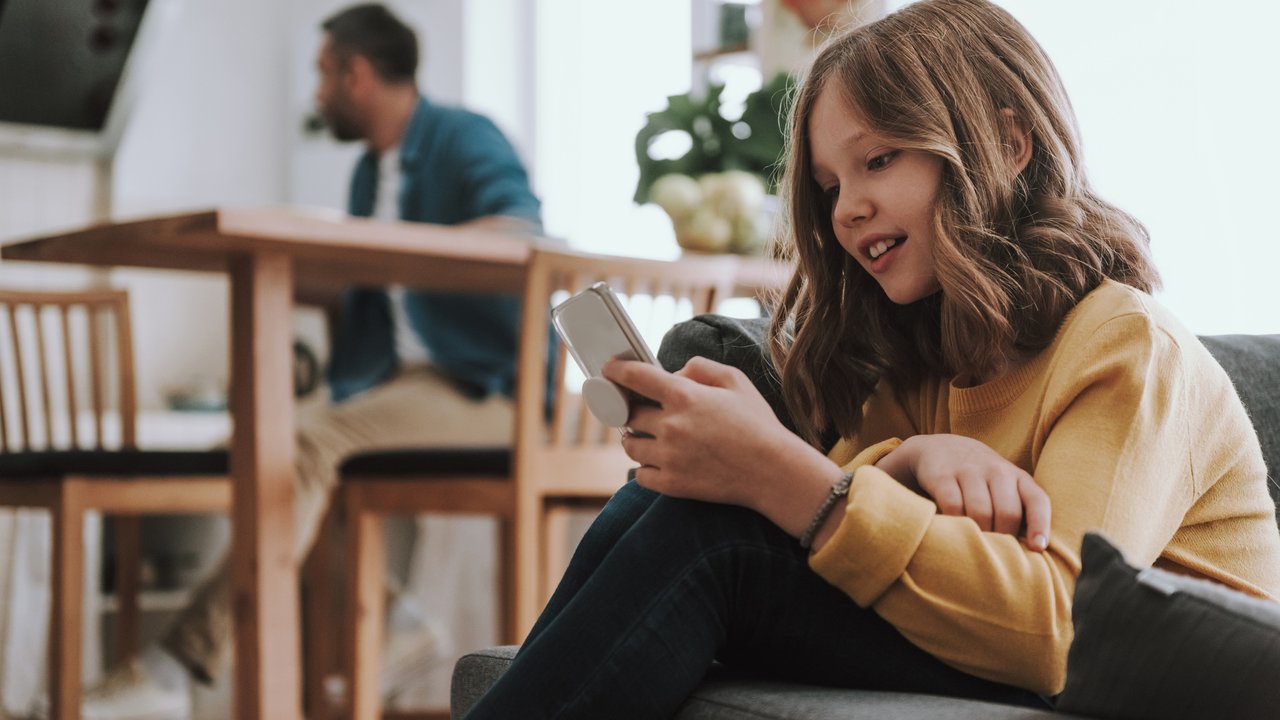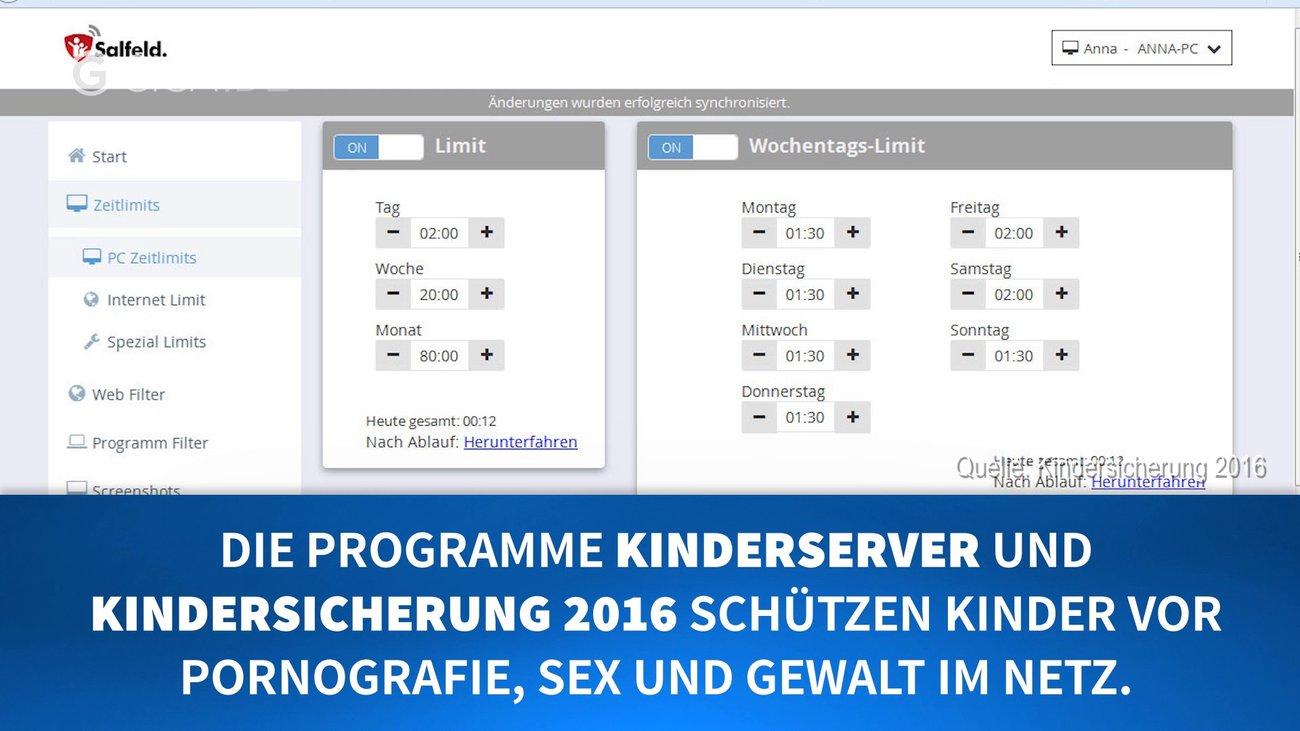Ein Handy in Kinderhänden braucht eine Kindersicherung, sei es nun ein iPhone oder ein Android-Smartphone. So aktiviert ihr sie in eurem Handy, damit euer Nachwuchs vor nicht altersgerechten Inhalten geschützt ist.
Warum brauchen wir eine Kindersicherung fürs Handy?
Die meisten Kinder lieben Handys und möchten am liebsten die ganze Zeit damit bzw. darauf spielen. Für euch als Eltern bedeutet dies, dass ihr ein Auge darauf haben müsst, was euer Kind spielt und ob es vielleicht teure Spiele oder bezahlpflichtige Add-ons herunterlädt. Und natürlich besteht bei fehlender Kindersicherung auch die Gefahr, dass sie durch das Handy mit den falschen Personen in Kontakt kommen oder beim Surfen im Netz auf Seiten landen, die nicht kindgerecht sind.
Während bei neueren iPhones dies alles über eine Schnittstelle läuft, gibt es bei Android-Handys verschiedene Apps, um die verschiedenen Bedürfnisse nach einer guten Kindersicherung fürs Handy zu gewährleisten.
10 praktische Tipps zur Kindersicherung von Handy und Tablets
- App-Nutzungs-Check
Schaut euch die Bildschirmnutzungszeit an, um genau zu sehen, wie lange ihr oder euer Kind das Gerät benutzt. Manchmal verschätzt man sich da ganz schön. Bei Apple könnt ihr euch eine genaue Wochenübersicht mit Infos zu der detaillierten Nutzung einzelnen Funktionen anschauen, das ist besonders hilfreich. - Stopp and Go
Legt feste Bildschirmzeiten für euer Kind fest - nicht nur als Absprache, sondern direkt im Handy oder Tablet. Je nach Gerät könnt ihr für bestimmte Apps Ausnahmen bzw. längere Nutzungszeiten zulassen, z. B. für die Anton-App oder andere Lern-Apps, wenn euer Kind diese für die Schule nutzt. - Jetzt nicht
Ihr könnt bei Apple-Geräten, aber auch bei vielen Android-Handys feste Auszeiten blockieren, in der ein Zugriff auf alle oder bestimmte Apps möglich ist. - Kaufen oder nicht kaufen
Je nach Gerät könnt ihr die Kaufoption komplett blockieren oder sie auf "Kaufanrfrage" stellen, sodass App-Käufe und Downloads erst von euch freigegeben werden müssen. - Bezahlfall "Kostenlose Apps" sperren
Viele zunächst kostenlose Apps wollen über In-App-Käufe, also Kaufangebote innerhalb der App dazu verleiten, dennoch Geld auszugeben. Diese Angebote könnt ihr mit Apple-Geräten direkt blockieren. - Wer spricht da?
Damit euer Kind nicht einfach mit jedem kommunizieren kann, ist es sinnvoll, ihm ein Handy zu geben, in dem ihr als Eltern festlegen könnt, mit wem euer Kind sprechen oder Nachrichten austauschen kann. Apple bietet das bei allen Handys an, ebenso spezielle Kindertablets und Handys. - Kindersicherung überall
Bevor ihr eurem Kind ein Handy zur Nutzung überlasst, sichert es möglichst umfänglich. Die meisten iPhone und Android-Handys bieten dafür umfassende Möglichkeiten. Wenn nicht, gibt es Apps, die weiterhelfen können. Ihr könnt z. B. spezielle Webbrowser installieren, die nur bestimmte für Kinder geeignete Inhalte anzeigen. - Schaut selber hin
Lest nicht nur die Beschreibung einer App oder eines Spiels, ob es für euer Kind altersgerecht ist, sondern schaut euch das Spiel oder die App auch selber an. Altersempfehlungen sind nicht immer eine Garantie, dass ihr die Inhalte gut heißt. Immer selber checken und im Zweifelsfall blockieren. - Apple schützt eure Kinder vor Nacktaufnahmen
In den neuesten Versionen von iOS, iPadOS und macOS wird eine Warnungen angezeigt, wenn euere Kinder Nacktaufnahmen erhalten oder versenden. Das Bild wird verschwommen angezeigt und euer Kind bekommt eine Benachrichtigung mit hilfreichen Informationen und die Option, eine Person seines Vertrauens per Nachricht um Hilfe zu bitten. Gerade bei etwas älteren Kindern ein sehr nützliches Feature. - Lasst eure Kinder nicht alleine shoppen Auch wenn der Bereich für Kinder im Apple App-Store sorgfältig kuratiert ist und nur "kindgerechte" Appe enthält, solltet ihr eure Kids dort nicht alleine stöbern und kaufen lassen. Schaut hin, was eure Kinder herunterladen - egal, ob kostenpflichtig oder nicht.
Kindersicherung für das iPhone
Der Weg zur Kindersicherung führt beim iPhone über die Bildschirmzeit. Die findet ihr bei den Einstellungen eures Handys. Tippt auf Fortfahren und dann fragt man euch, ob es euer Gerät oder das Gerät eures Kindes ist. Bei ersterem tippt ihr auf Bildschirmzeit-Code verwenden. Auch beim Gerät eures Kindes werdet ihr bei der Einrichtung nach einem Elterncode gefragt. Merkt euch diesen Code, denn habt ihr ihn vergessen, müsst ihr euer iPhone wieder ganz neu einrichten, was Zeit und Nerven kostet. Der Code sollte sich natürlich auch von dem Code des Gerätes unterscheiden, denn sonst macht ihr es euren Kindern sehr leicht, die Einstellungen ein- und auszuschalten. Habt ihr euren Elterncode, geht zu Beschränkungen und tippt auf Inhalt & Datenschutz. Folgende Inhalte könnt ihr mittels Kindersicherung am Handy sichern:
- Kauf von Apps: Auch hier geht über die Bildschirmzeit zu Beschränkungen, hier wird euer Elterncode verlangt und dann geht ihr zu Käufe im iTunes &App Store. Hier könnt ihr dann alles erlauben und nicht erlauben, was ihr möchtet.
- Apps erlauben: Über Beschränkungen/Elterncode tippt ihr auf erlaubte Apps und gebt an, welche Apps eure Kinder benutzen dürfen.
- Webinhalte und Webseiten sperren: Über Beschränkungen/Elterncode tippt ihr auf Inhaltsbeschränkungen, dann auf Webinhalt. Ihr habt die Auswahl, ob ihr nur bestimmte Webseiten erlaubt oder nur jugendfreies Material erlaubt.
iPhone: Inhalte für Kinder beschränken
Das iPhone gibt euch auch die Möglichkeiten, sämtliche Inhalte, die unter den Jugendschutz fallen, zu bestimmen. Ihr geht, wie immer, auf Beschränkungen/Elterncode, dann Inhaltsbeschränkungen und dort geht ihr auf erlaubter Store-Inhalt. Nun setzt ihr die Altersfreigabe für Deutschland ein, dann könnt ihr Musik, Podcast, Filme, TV-Sendungen dementsprechend verbieten, wenn sie nicht dem Alter eures Kindes entsprechen. Ihr könnt auch noch das Teilen der Musik unter den Freunden verhindern, sollten diese zum Beispiel schlimme Rap-Musik teilen.
Auch das Game-Center findet sich unter den Inhaltsbeschränkungen und hier habt ihr die Möglichkeit, Mehrspielerspiele nicht zu erlauben. Zusätzlich könnt ihr es so einrichten, dass Freunde nicht hinzugefügt werden dürfen und Aufnahmen in Bild und Ton nicht erlaubt sind, da mit ihnen Missbrauch getrieben werden kann.
All diese Angaben könnt ihr dann für das iPad oder das Notebook synchronisieren.
Direkte Links zu den Apple Kindersicherung-Featuren
- Hier kommt ihr direkt zu den Infos zur Apple Bildschirmzeit
- Alle Infos zu Kinder und Kaufanfragen bei Apple
- Mit der Familienfreigabe alles Wichtige und Geliebte teilen
- Mit der Kommunikationssicherheit kommunizieren eure Kinder mit einem iPhone sicher
- Alle Apple Kindersicherungs-Tools im Überblick
- Weitere Infos zur Kindersicherung eures iPhones und iPads
Kindersicherung für Android-Handys
Bei einem Samsung-Handy gibt es die Möglichkeit, im Samsung-Store die App Kindermodus herunterzuladen. Auch hier braucht ihr einen Elterncode. Mit der App könnt ihr anordnen, welche Apps euer Kind benutzen darf, wie lange es damit spielen und welche Freunde es kontaktieren darf. Wenn ihr dann eurem Kind das Handy in die Hand drückt, klickt auf das Krokodil-App-Symbol und über den Bildschirm schiebt sich dann die App und der Nachwuchs kann nur noch das machen, was ihr vorgegeben hat. Um aus diesem Modus wieder herauszukommen, braucht ihr den Elterncode, um dann euer Handy wieder für euch zu benutzen.
Android-Handys arbeiten eher mit Apps, und auch Nicht-Samsung-Handys können die Kindermodus-App benutzen. Kids Place ist eine App, die den Google Play Store kontrolliert, damit könnt ihr Zeitlimits setzen und bestimmte Spiele blockieren. Auch sie ist kostenlos.
Kindersicherung mit Google Family Link
Neuere Android-Handys haben auch die App Google Family Link. Dies ist eher eine Überwachung, denn damit wird euer Handy mit dem eures Kindes verbunden und ihr seht, welche Apps sie benutzen. Auch damit könnt ihr ein Zeitlimit für die Nutzung festlegen.
Es gibt verschiedene Anbieter für Kindersicherungs-Apps, die je nach Anbieter kostenpflichtig sind oder kostenlos. Letztere arbeiten meist mit In-App-Käufen und um alle Features nutzen zu können, müsst ihr am Ende vermutlich doch Geld ausgehen. Lest euch vor dem Download auch immer die Bewertungen durch, hier erfährt man oft, wo die Mängel der Apps liegen und ob sie für eure Bedürfnisse taugt.
Kindersicherung im Google Play Store
Wenn es euch nur darum geht, was eure Kinder spielen, könnt ihr im Google Play Store die Einstellungen entsprechend verändern. Ihr geht über das seitliche Menü auf Einstellungen, dann auf Familie und dort auf "Jugendschutzeinstellungen". Jetzt braucht ihr wieder einen Elterncode, damit ihr die Beschränkungen für Apps, Spiele, Musik, Filme und Serien festlegen könnt.
Je weiter sich die Technik für Handys und Tablets entwickelt, desto besser wird auch die Kindersicherung, die ihr benutzen könnt. Ihr müsst allerdings ein gutes Gedächtnis für euren Elterncode haben, denn wenn ihr den vergesst, wird es ein bisschen nervig!
Noch mehr zum Thema Kindersicherung im Internet haben unsere GIGA-Kolleg*innen für euch im Video ...
Bildquelle: Getty Images/ YakobchukOlena
Hat dir "Kindersicherung für das Handy: So sichert ihr iPhone und Android-Telefone" gefallen, weitergeholfen, dich zum Lachen oder Weinen gebracht? Wir freuen uns sehr über dein Feedback – und noch mehr, wenn du uns auf Pinterest, Youtube, Instagram, Flipboard und Google News folgst.